Како да струјите текст око слике у ИнДесигн-у
Када први пут почнете да користите Адобе ИнДесигн(Adobe InDesign) , апликацију за стоно издаваштво, једна од првих ствари коју ћете желети да научите је како да ставите текст око слике. Коришћење свих различитих опција за проток (који се такође назива премотавање) текста око слике у ИнДесигн(InDesign) -у ће подићи ваше дизајне на следећи ниво.
Провешћемо вас кроз неколико различитих начина да се текст развуче око слике(image) . Прво(First) ћемо премотати текст око обичне, правоугаоне слике. Затим ћемо заронити дубље и показати вам кораке како да ваш текст тече око контуре графике неправилног облика.

Како да струјите текст(Text) око слике или графике
Од свих начина за кретање текста око нечега у ИнДесигн(InDesign) -у , премотавање текста око оквира(bounding box) или оквира(frame ) објекта је најлакши. Замислите(Imagine) да имате целу страницу текста и желите да тече око једне правоугаоне слике на средини странице.
- Користећи алатку за правоугаони оквир(Rectangular Frame Tool) , поставите оквир на врх оквира за текст.
- Уверите(Make) се да је правоугаони оквир изабран и користите команду Постави(Place) ( Датотека(File ) > Постави( Place) или Цтрл(Ctrl) + Д(D) ), да поставите своју слику у оквир.

- Прикажите палету преламања текста(Text Wrap) тако што ћете изабрати Виндов(Window ) > Тект Врап( Text Wrap ) или притисните Алт(Alt ) + Цтрл(Ctrl ) + В(W) да бисте укључили палету.
- Са изабраним оквиром слике, изаберите другу икону у горњем реду палете, Омотајте гранични оквир(Wrap around bounding box) . То ће узроковати да текст тече око граничног оквира ваше слике.
- Покушајте да превучете слику да видите како то утиче на ток текста.

- На горњој слици екрана приметите како је текст тачно уз десну страну слике. Хајде да му дамо мало простора да дише. Други одељак палете за преламање текста(Text Wrap) је место где можете да унесете помак(offset) , што је начин на који контролишете размак између објекта и прелома текста.

- Ако желите да помаци на свим странама ваше слике буду исти, уверите се да је изабрана икона везе(link icon) у средини опција померања. Затим покушајте да подесите помаке и видите како то утиче на простор између слике и текста који тече око ње.

- У палети преламања текста(Text Wrap) видећете и Опције преламања(Wrap Options) . Овде можете одредити на које стране омотач треба да утиче. Опције укључују: десну страну, леву страну(Left Side) , десну(Both Right) и леву(Left Sides) страну , страну према кичми(Side Towards Spine) , страну удаљену(Side Away) од кичме(Spine) и највећу област (Largest Area). Чешће него не, желећете и десну и леву страну(Both Right & Left Sides) . Снимак екрана испод показује како изгледа наш пример са помаком од 0,125 инча примењен на десну(Both Right) и леву страну(Left Sides) .

Ахх(Ahh) , сада слика на страници има мало простора око себе, чинећи текст лакшим за читање него када је текст био поравнат са граничним оквиром слике.
Како умотати текст(Text) око слике неправилног облика(Irregularly Shaped Image) помоћу путање за одсецање(Clipping)
Ако је ваша слика изрез(cutout) неправилног облика , процес да тече текст прати ивицу облика је мало другачији.
- Почећемо на исти начин као и раније, постављајући слику унутар правоугаоног оквира на оквир за текст.
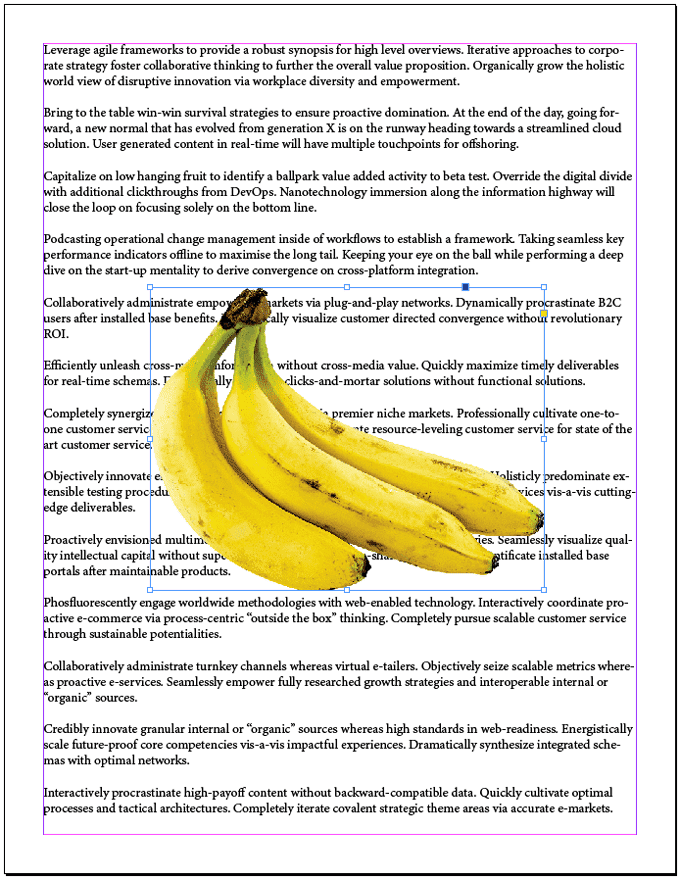
- Са изабраним оквиром слике, изаберите Објецт(Object ) > Цлиппинг Патх( Clipping Path ) > Оптионс( Options) или притисните Цтрл(Ctrl ) + Алт( Alt ) + Схифт( Shift ) + К.( K. ) То ће покренути оквир за дијалог Цлиппинг Патх .(Clipping Path)
- У падајућем менију Тип(Type) изаберите Пхотосхоп Патх(Photoshop Path) или Алпха Цханнел(Alpha Channel) . У нашем примеру, изабраћемо Алфа канал(Alpha Channel) .
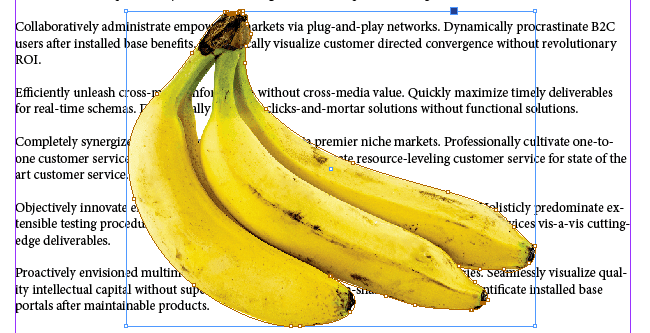
- Ако желите да се текст појављује на празним местима унутар ивица слике, означите поље за потврду Укључи унутрашње ивице(Include Inside Edges) .
- Притисните ОК(OK) .
- Кроз горе наведене кораке, направили смо путању око облика слике. Хајде сада да обмотамо текст око тог облика. Прво(First) , прикажите палету Прелом текста ( (Text Wrap)Прозор(Window ) > Прелом текста( Text Wrap ) или Алт(Alt ) + Цтрл(Ctrl ) + В(W) ).
- Када је оквир слике изабран, изаберите дугме Обмотај око облика објекта(Wrap around object shape) у палети Прелом текста.
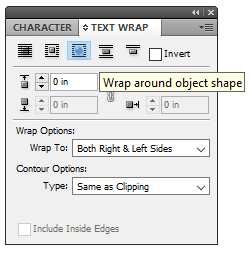
- Текст сада тече око облика објекта, али је и даље преблизу ивицама објекта, па хајде да прилагодимо помак.
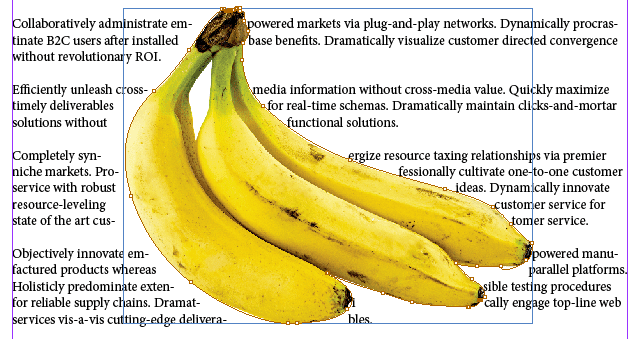
- Уверите(Make) се да је оквир слике изабран и погледајте палету преламања текста . (Text Wrap)Имајте на уму да је само један од параметара помака доступан за подешавање. То је зато што ваша слика више нема десну, леву, горњу или доњу страну. То је неправилан облик.

Покушајте да подесите горњи помак(Offset) . То ће утицати на офсет на свим странама ваше слике. У наставку смо користили помак од 0,125 инча. Много боље!

Савет(Tip) за кретање текста(Text) око слике(Image) која обухвата две колоне(Columns)
Замислите(Imagine) да радите са документом који има две колоне текста и желите да премотате текст око слике која се налази између колона. У зависности од тога како је текст оправдан, можда ћете открити да морате више да подесите помак на једној страни слике него на другој.
На слици испод, текст је подешен да се омота око централне слике, а помак је исти за све стране слике. Да ли видите како текст изгледа као да је ближе десној страни слике него левој?
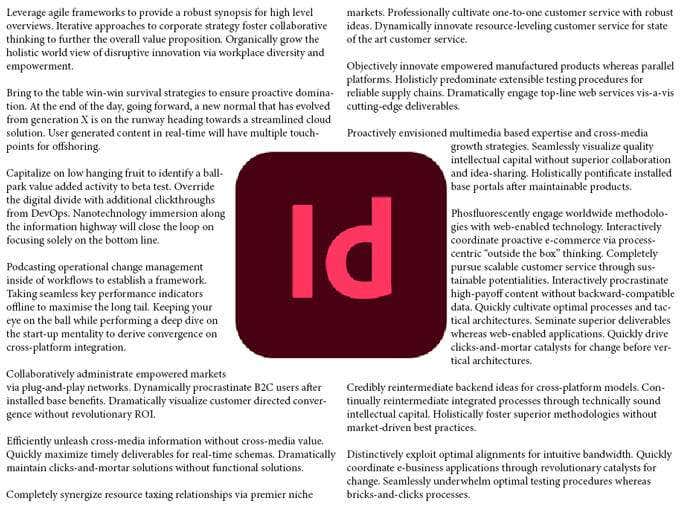
Да бисте ово поправили, следите ове кораке:
- Изаберите(Select ) оквир слике и погледајте палету преламања текста .(Text Wrap)
- Опозовите избор(Deselect) дугмета за померање везе.
- Сада можете подесити параметар десног помака. Повећајте десни помак(right offset ) док не изгледа онако како желите.

Кључна лекција овде је да када радите са колонама, можда ћете морати да се поиграте са вредностима померања прелома текста да би ваш документ изгледао добро.
Сазнајте више о Адобе ИнДесигн-у
Сада знате неколико различитих начина за проток текста око слике у ИнДесигн(InDesign) -у . Док сте већ код тога, погледајте наше чланке о томе како да повежете оквире за текст(how to link text boxes) или користите главне странице у ИнДесигн(use master pages in InDesign) -у .
Related posts
Како повезати текстуалне оквире у Адобе ИнДесигн-у
Како да подесите главне странице у Адобе ИнДесигн ЦЦ
Како штампати текстуалне поруке са Андроид-а
Сачувајте листу покренутих процеса у текстуалну датотеку у оперативном систему Виндовс
ХТМЛ код за премотавање текста око слике
6 најбољих подешавања камере за фотографије Месеца
Како променити боју позадине на Гоогле документима
Како ажурирати Распберри Пи
Како пренети текстуалне поруке са иПхоне-а на Андроид
Како управљати дроном за потпуне почетнике
Уклоните текстуалне ознаке са икона на радној површини у оперативном систему Виндовс 7/8/10
Како претворити динамички диск у основни диск
Како избрисати фасциклу Виндовс.олд у оперативном систему Виндовс 7/8/10
Како да ваш Виндовс рачунар буде будан без додиривања миша
Како отворити ДДС датотеке у оперативном систему Виндовс 10
Како да ваш рачунар чита текст наглас
Како повратити хаковани Фацебоок налог
Како извршити тест стреса процесора
Искључите контролу корисничког налога (УАЦ) за одређену апликацију
Коришћење веб интерфејса за пренос
